Lektion 7 - Grafiken, Kommentare, Links und Ausdruck
Links bzw. Hyperlinks einfügen
Sie lernen wie Links in ein Tabellenblatt eingefügt werden.
Hyperlinks (also ganz normale Links) können an eine Zelle oder an ein Objekt, wie z.B.: ein Foto angeheftet werden. Sie führen dann zu einem Ort innerhalb der geöffneten Arbeitsmappe, einem Programm, einer Web-Adresse oder öffnen das E-Mail-Programm.
Hyperlinks können innerhalb einer Zelle nicht an ein einzelnes Wort, sondern nur an alle Wörter, also an die Zelle insgesamt angeheftet werden. Man erkennt Sie aber dennoch an der blauen Schriftfarbe und der Unterstreichung.
Zum Erstellen des Links markiert man zuerst die entsprechende Zelle bzw. das Bild und geht dann auf die Registerkarte „Einfügen“, in die Gruppe „Hyperlinks“. Man klickt dort auf die Schaltfläche „Hyperlink“.
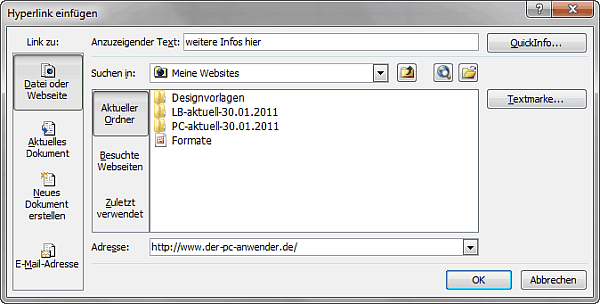
Damit erhält man das Dialogfeld „Hyperlink einfügen“. In der Rubrik „Link zu:“, auf der linken Seite, kann man die Art des Zielortes bestimmen. Sie sollten zur Übung jetzt die einzelnen Schaltflächen einmal anklicken. Dann wird ersichtlich was möglich ist. In die Zeile „Adresse:“ kann die Linkadresse per Tastatur oder über die Möglichkeiten der Rubrik „Suchen in:“ eingegeben werden. In der Zeile „Anzuzeigender Text:“ befindet sich der Textinhalt der entsprechenden Zelle. Er kann dort noch bearbeitet werden.
Mit dem Klick auf den Button „Quickinfo…“ erhält man ein Dialogfeld zum Erstellen einer passenden Quickinfo. Bei einem Link von einem Bild aus empfiehlt es sich, grundsätzlich eine solche Quickinfo zu verwenden.
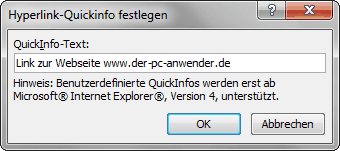
Mit abschließenden Klicks, auf die Button „OK“, wird der Hyperlink in das Arbeitsblatt übernommen.
Tipp:
Hyperlinks können auch über das Kontextmenü erstellt werden.
weiter zu: Seite einrichten
Themen der Lektion:
© Copyright by H. Müller
